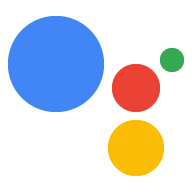将 Action 版本发布到发布渠道(Alpha 版、Beta 版或正式版)并且用户调用您的 Action 后,您通常会在 24 小时内开始在 Actions 控制台中看到分析数据。这些分析会提供 Action 使用情况、健康状况、发现和目录列表方面的信息。
用法
用量页面会显示三个图表,这些图表与 Action 的使用情况数据相关。您能以 CSV 格式导出以下图表中的数据。
使用趋势
此图表显示了一段时间内的用量。
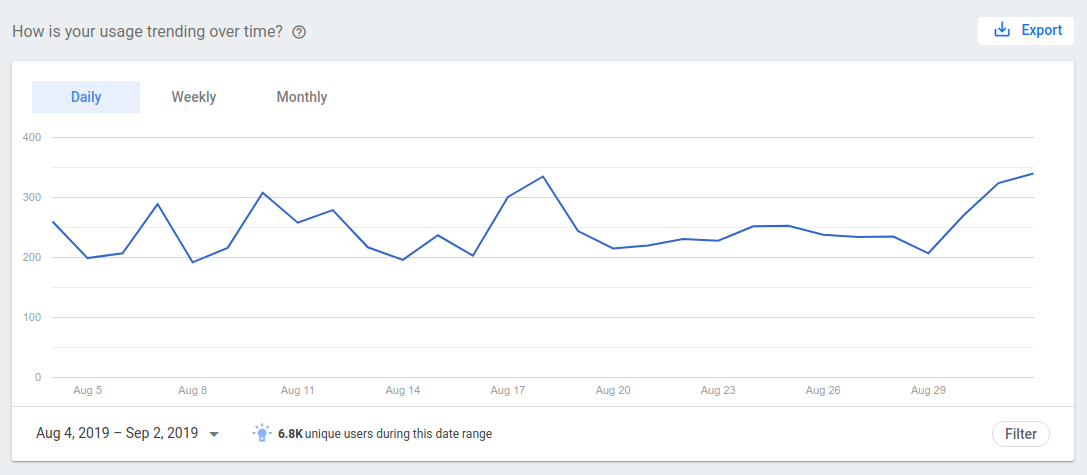
通过以下方式自定义显示的数据:
点击图表顶部的相应按钮可查看每日、每周和每月的用量。
点击图表左下角的日期范围可设置要查看的具体时间范围。
- 所选日期范围内的唯一身份用户总数会显示在图表底部。
点击过滤条件,使用以下数据更改图表:
- Surface:按使用的 Surface(例如:移动设备、智能音箱、智能显示屏、电视、穿戴式设备、汽车、非智能手机等)过滤使用情况。
- 操作:按特定 intent 过滤使用情况。
- Language:按 Action 支持的特定语言过滤使用情况。
- 国家 / 地区:按 Action 支持的特定国家和地区过滤使用情况。
您能以 CSV 格式导出图表中的数据。要执行此操作,请点击导出按钮。
用户留存率
此图表显示的是过去五周的用户留存率。这包括使用过您的 Action 的所有用户(包括新用户)。
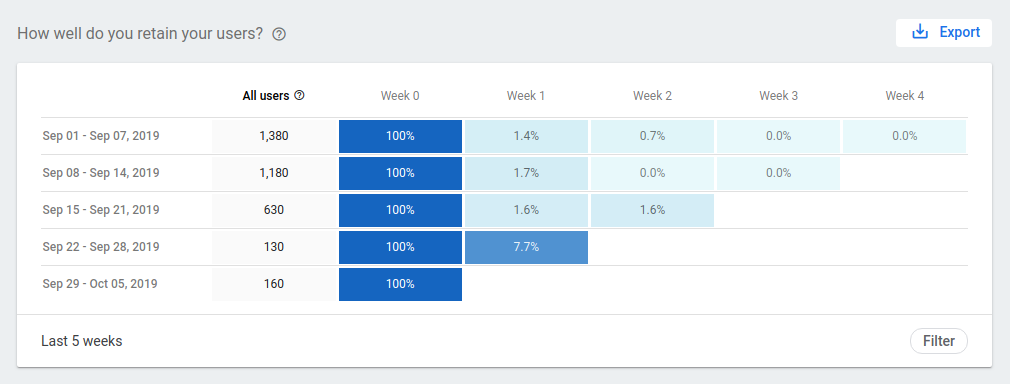
通过以下方式自定义显示的数据:
点击过滤条件,使用以下数据更改图表:
- Surface:按使用的 Surface(例如:移动设备、智能音箱、智能显示屏、电视、穿戴式设备、汽车、非智能手机等)过滤使用情况。
- 操作:按特定 intent 过滤使用情况。
- Language:按 Action 支持的特定语言过滤使用情况。
- 国家 / 地区:按 Action 支持的特定国家和地区过滤使用情况。
您能以 CSV 格式导出图表中的数据。要执行此操作,请点击导出按钮。
对话数据
此图表显示了与您的 Action 相关的对话数据,并包含以下标签页:
- 对话数:用户与您的 Action 进行的对话数。对话是指与 Action 的单次完整互动,从调用开始,一直到用户退出 Action 上下文为止。
- 消息:所有对话的对话回合次数。
- 平均时长:用户在退出对话之前与您的 Action 互动的平均时长(以秒为单位)。
- 取消率:用户退出或中止与您的 Action 的对话的次数所占的百分比。
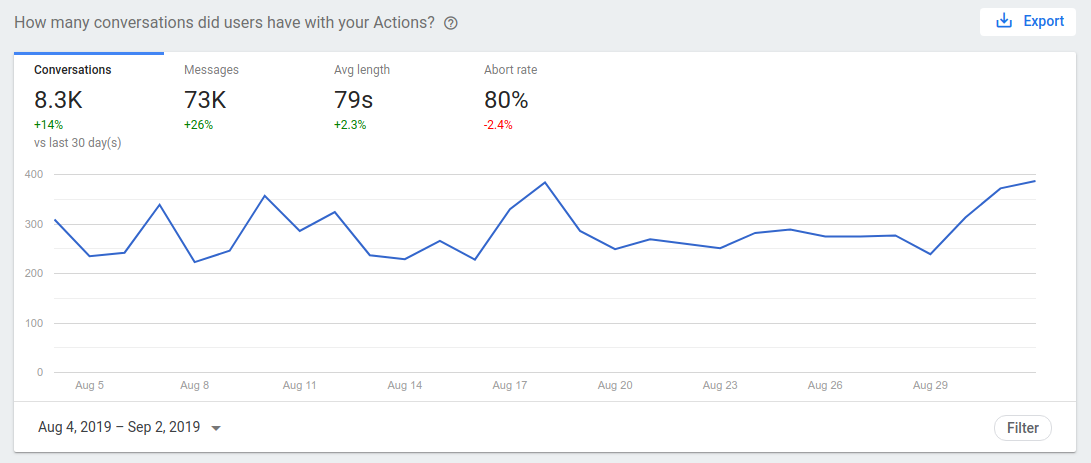
通过以下方式自定义显示的数据:
- 点击图表左下角的日期范围,设置要查看的具体时间范围。
点击过滤条件,使用以下数据更改图表:
- Surface:按使用的 Surface(例如:移动设备、智能音箱、智能显示屏、电视、穿戴式设备、汽车、非智能手机等)过滤使用情况。
- 操作:按特定 intent 过滤使用情况。
- Language:按 Action 支持的特定语言过滤使用情况。
- 国家 / 地区:按 Action 支持的特定国家和地区过滤使用情况。
您能以 CSV 格式导出图表中的数据。要执行此操作,请点击导出按钮。
用户互动
用户互动情况图表显示用户在所选月份与您的 Action 的互动情况。此图表通常称为“高级用户曲线”,通过绘制在一个月中与你的 Action 互动的用户百分比,了解有多少用户是“高级用户”(即定期与您的 Action 互动的专用用户)。
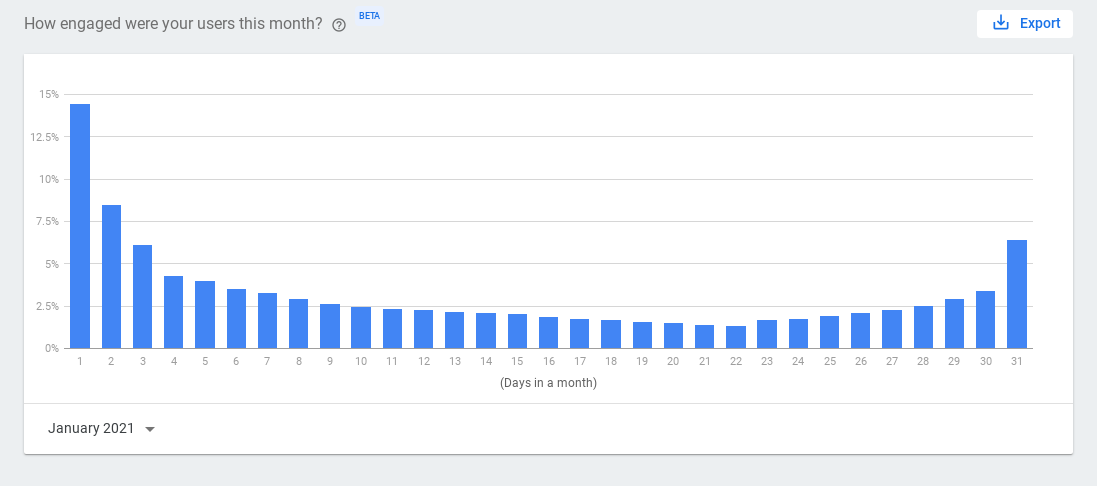
x 轴上的每个数字表示用户在一个月内与您的 Action 互动的天数。例如,4 列表示当月 4 天与您的 Action 互动过的用户所占的百分比。如果将光标悬停在某一列上,系统会显示一个包含此信息的弹出式窗口,如以下屏幕截图所示:
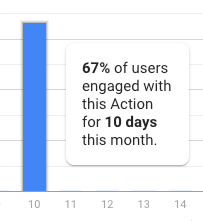
您可以通过以下方式自定义显示的数据:
- 点击图表一角的日期范围,指定要查看数据的月份。
您能以 CSV 格式导出图表中的数据。如需导出此数据,请点击导出。
运行状况
“运行状况”部分可帮助您跟踪与 Action 的质量和运行状况相关的以下指标:

错误数:您的 Action 云端点在指定日期返回的错误数。如果您遇到大量错误,则可能需要查看日志,以确定导致端点崩溃或行为异常的原因。
- 选择查看日志链接,在 Google Cloud 控制台中查看项目的日志。如需详细了解如何读取这些日志,请参阅问题排查页面。
操作延迟时间:您的 Action 端点的延迟时间。如果延迟时间非常高或经常出现峰值,那么您的用户在与您的 Action 互动时可能会遇到延迟。
用户遇到的延迟:用户对您的 Action 的每个请求所感受到的延迟。该指标说明了用户与您的 Action 互动时的体验。
API 请求(仅限 Actions Builder):此图表显示 API 请求总数及其状态的细分数据。API 请求失败意味着未返回正确的数据。
您可以将图表中的数据导出为 CSV 格式。
点击过滤条件后,系统还会显示以下查看选项:
- Surface:按移动设备、智能音箱和智能显示屏设备过滤。
- 操作:按特定操作过滤。
- Language:按 Action 支持的语言过滤。
- 国家/地区:按已发布 Action 的国家/地区进行过滤。
您能以 CSV 格式导出图表中的数据。要执行此操作,请点击导出按钮。
发现广告系列
“发现”部分会显示有关用户如何发现您的 Action 的信息。

当用户说出与您的 Action 相关的短语时,Google 有时会建议用户尝试您的 Action,即使用户未明确指定该 Action 的调用名称也是如此。发现页面会显示一个表格,其中包含哪些短语促使 Google 推荐您的 Action。此表中的各列如下:
调用次数:促使 Google 推荐您的 Action 的用户查询。 除了实际的用户查询之外,此列表还包含以下值:
BUILT_IN_INTENT- 此列表表明您的 Action 是通过内置 intent 调用的。AUTO_MATCHED_BY_GOOGLE- 此列表指示使用隐式调用的时间。ACTION_LINK- 此列表指明了通过 Google 助理链接调用您的 Action 的时间。
意图 (Intent):用户查询匹配的意图。
展示次数:此词组促成 Google 推荐您的 Action 的次数。
选择次数:在 Google 推荐您的 Action 后,用户调用该 Action 的次数。该数字不能超过此短语的展示次数。
选择率:促使用户做出选择的展示次数所占的百分比。百分比低表示很多用户选择使用其他 Action 这一特定查询,而高百分比则表示您的 Action 在此查询中很受欢迎。
您能以 CSV 格式导出图表中的数据。要执行此操作,请点击导出按钮。
目录
目录部分会显示 Google 助理目录中您的 Action 的流量和评分。
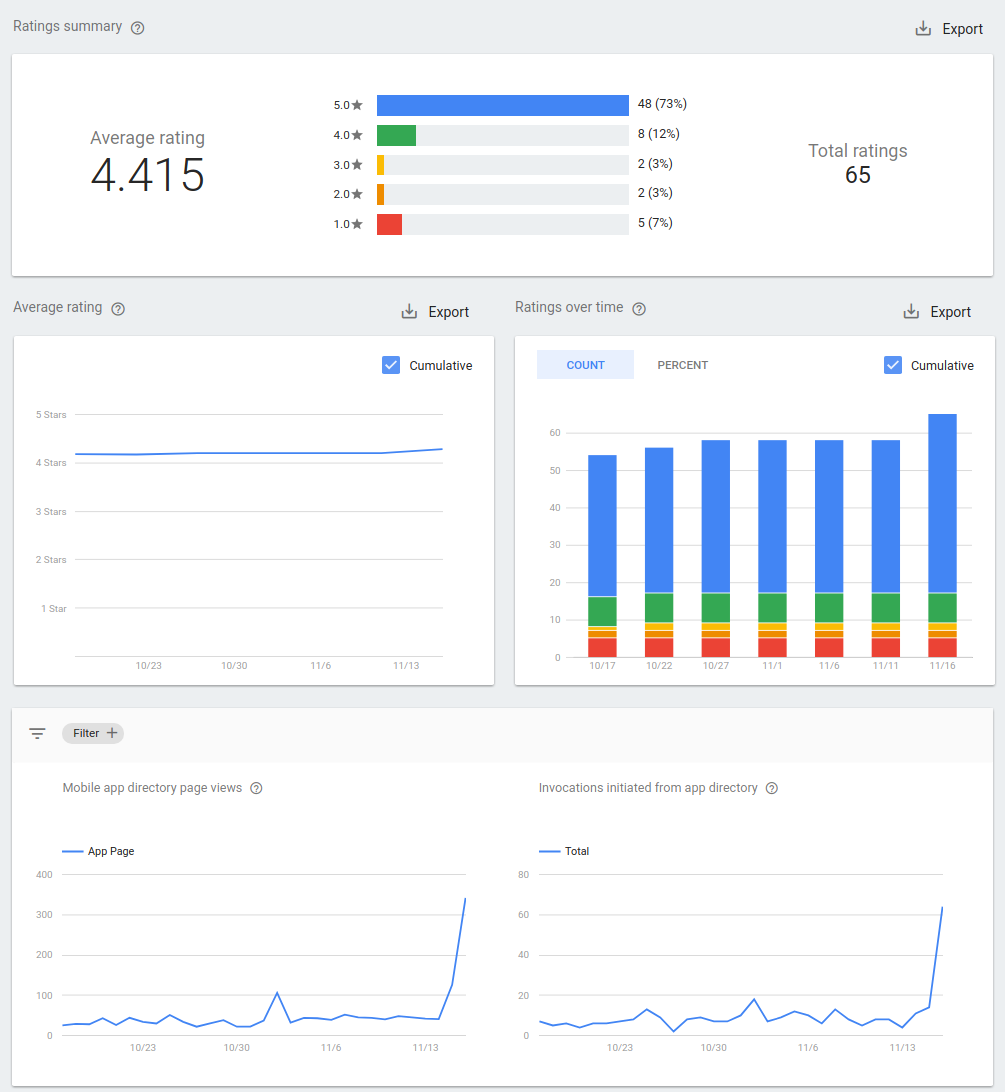
- 评分摘要:您的 Action 的平均评分、评分总数以及在各个得分中对您的 Action 做出评分的用户数量。
- 平均评分:您的 Action 在一段时间内的累计平均评分,或某一天所有评价的平均评分。
- 不同时间段的评分:您的 Action 的累计评分得分随时间或指定日期的分布情况。
- Google 助理目录页面浏览量:您的 Action 目录页面每天被访问的次数。您可以按国家/地区、语言和其他实用的分类选项过滤视图。
- 从 Google 助理目录发起的调用次数:用户按目录中的“试用”按钮调用您的 Action 的次数。您可以按操作、国家/地区和其他实用的分类选项过滤调用。
导出到 BigQuery
BigQuery 是 Google 的全代管式无服务器数据仓储解决方案。您可以将 Action 的分析数据设置为每天导出到您的 BigQuery 帐号。数据导出到 BigQuery 后,您可以对数据执行额外的分析,包括构建您自己的信息中心和数据可视化。
连接到 BigQuery
如需将 Action 关联到 BigQuery,请按以下步骤操作:
- 在 Google Analytics(分析)页面中,点击左侧菜单中的导出。
- 点击开始。
选择要开始导出的日期。

点击导出。
摘要页面会将导出过程的每日状态显示为待处理、失败或已完成。
在导出完成之前,导出过程将显示为待处理。
回填历史数据
如需导出较早日期的数据,您可以选择回填历史数据。为此,请按以下步骤操作:
- 在“分析”页面上,点击导出。
- 点击齿轮图标。
- 点击回填历史数据。
- 选择所需的日期选项。
- 点击导出。
在导出完成之前,回填流程将显示为待处理。
停止导出
如需停止导出到 BigQuery,请按以下步骤操作:
- 在“分析”页面上,点击导出。
- 点击齿轮图标。
- 点击断开与 BigQuery 的连接。
- 点击取消关联进行确认。
其他分析工具
部署 Action 后,您可能希望跟踪采用率、用量和质量等信息,以帮助您分析 Action 的当前状态并回答如下问题:
- 我有多少用户?我的用户数量是否在不断增加?
- 用户是否不知道该做什么,或者说了我的 Action 无法理解的话语?
- 用户是花了很长时间来处理我的 Action,还是经常取消对话?
- 我的哪些 Action 最受欢迎,哪些互动度低?
这些数据有助于您发现有助于提升行动长期成效的机会。为了让你获取这些数据,我们允许分析工具提供商与 Actions on Google 集成,你只需短短五分钟就可以设置好这些工具:
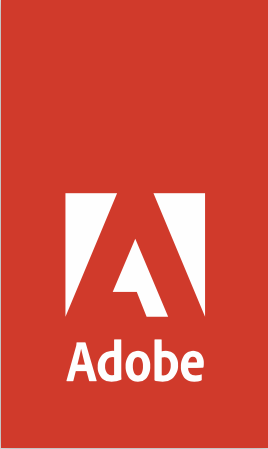
|
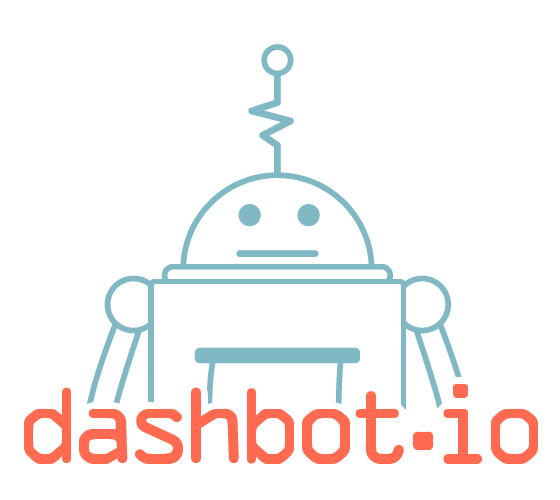
|
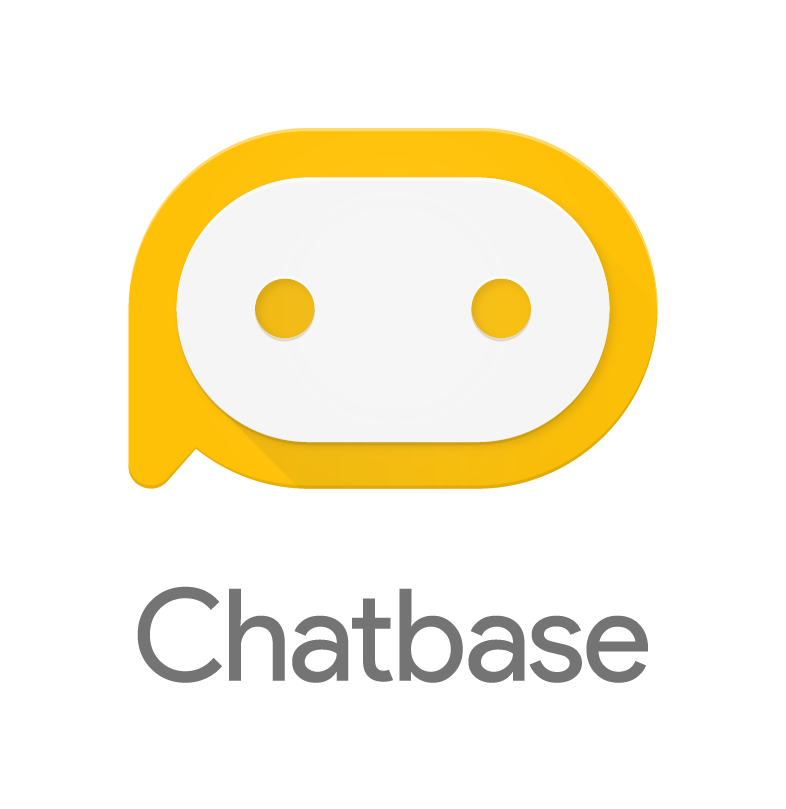
|
其他监控工具
在开发和部署 Action 时,添加日志记录、监控和提醒功能可能会让您受益。监控和提醒工具会跟踪正常运行时间,并通知您错误和异常。借助这些工具,您还可以使用 Google 助理的实际请求来调试和测试 Action。以下监控工具已与 Actions on Google 集成:

|